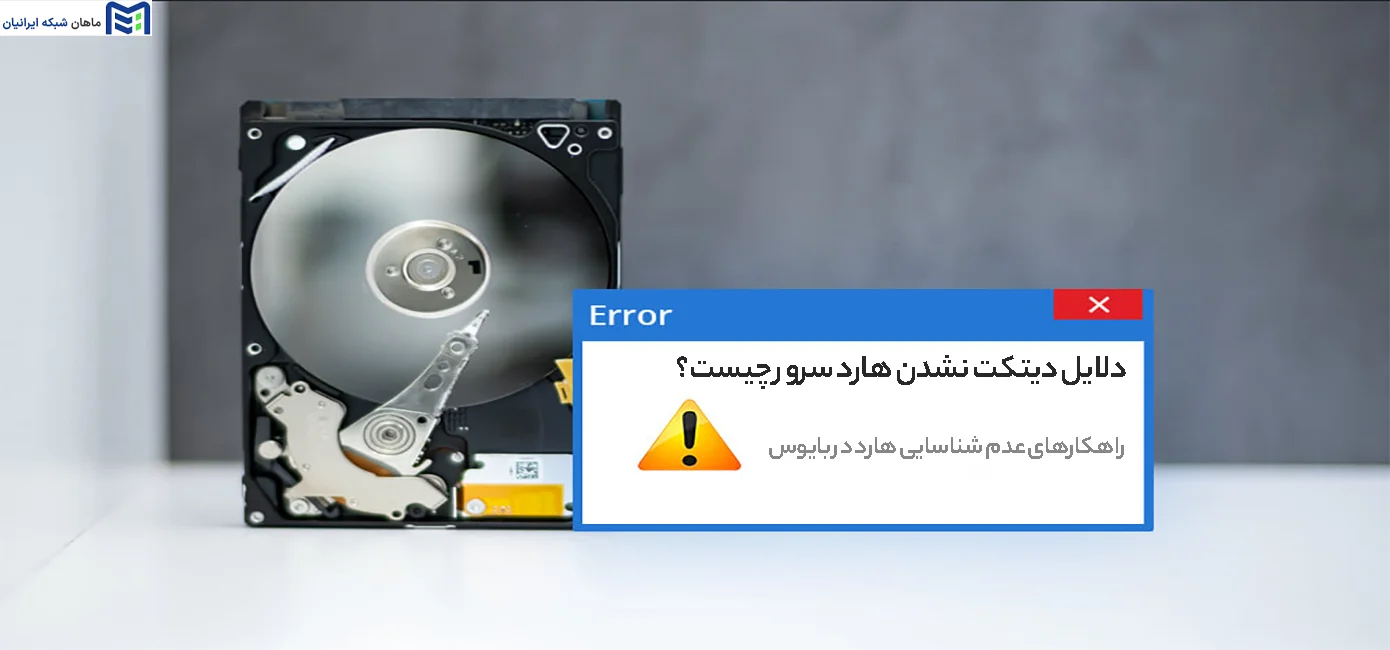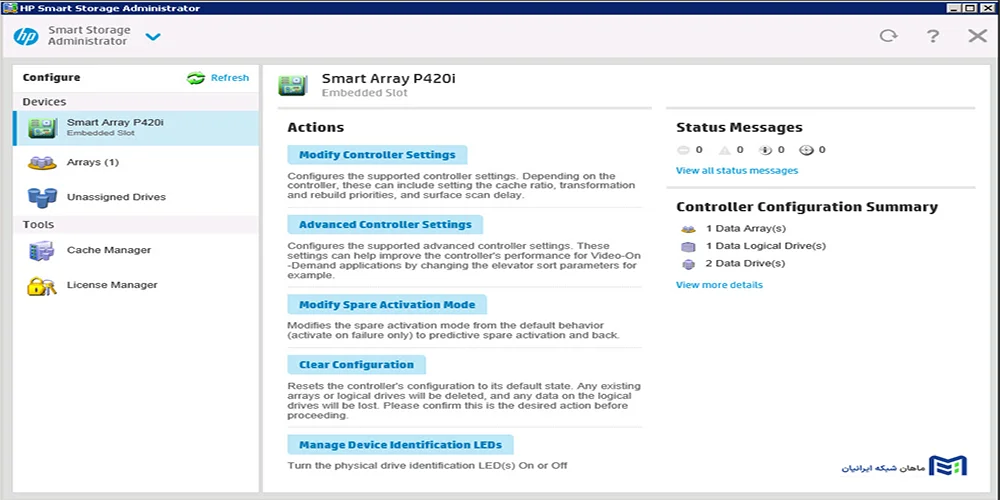هارد دیسک، جزء مهم هر سرور است و وظیفه اصلی آن ذخیرهسازی دادهها و سیستمعامل سرور است. بدون هارد دیسک سالم و قابل شناسایی، سرور عملاً قادر به کار نیست.
سرورها بخش اصلی بسیاری از کسبوکارها و سرویسهای آنلاین هستند. اطلاعات مهم، پایگاههای داده، وبسایتها و برنامههای کاربردی روی هاردهای سرور نگهداری میشوند و هرگونه اختلال در عملکرد هارد میتواند منجر به توقف سرویسدهی و از دست رفتن اطلاعات ارزشمند شود. به همین دلیل، سلامت و شناسایی صحیح هارد توسط سرور اهمیت فوقالعادهای دارد.
یکی از مشکلات رایجی که مدیران سرور ممکن است با آن روبرو شوند، عدم شناسایی هارد دیسک توسط BIOS (سیستم ورودی/خروجی پایه) است. وقتی بایوس هارد را نمیشناسد، سیستمعامل نمیتواند بارگذاری شود و سرور بالا نمیآید. این اتفاق میتواند باعث نگرانی زیادی شود، خصوصاً اگر پشتیبانگیری منظمی از دادهها انجام نشده باشد. پیامدهای این مشکل شامل عدم دسترسی به اطلاعات، توقف کامل سرویسها و در بدترین حالت، از دست رفتن دائمی دادهها است.
بهصورت خلاصه هدف این مقاله، بررسی جامع دلایل عدم شناسایی هارد سرور HP در BIOS و یاد دادن راهکارهای عملی برای عیبیابی و رفع این مشکل است. در این مطلب، ابتدا با بایوس و نحوه کارکرد آن آشنا میشویم سپس به دلایل سختافزاری و نرمافزاری این مشکل میپردازیم و در ادامه، راهکارهای تخصصی عیبیابی، ابزارهای مفید و تجربیات عملی را بررسی خواهیم کرد.
آشنایی با BIOS و وظایف آن در شناسایی هارد سرور
بایوس (Basic Input/Output System) یک میانافزار سطح پایین است که در زمان روشن شدن سرور اچ پی یا دیگر سیستمها، قطعات اصلی را تشخیص داده و سپس فرآیند بوت را آغاز میکند. در سامانههای جدیدتر، جانشین تازهتری از بایوس سنتی به نام UEFI وجود دارد که هر دوی اینها قابلیت شناسایی هارد، رم، پردازنده و دیگر سختافزارها را فراهم میکنند، با این تفاوت که UEFI امکانات پیشرفتهتری دارد.
- بیشتر بخوانید <<>> تفاوت بین UEFI و Legacy Boot
بایوس برای هر وسیلهای که به سرور وصل شود، به دنبال شناسه سختافزاری میگردد تا متوجه شود هارد چیست و چگونه باید آن را در فرایند بوت لحاظ کند. اگر مشکلی در این شناخت ایجاد شود، هارد یا اصلا نمایش داده نمیشود یا به شکل نادرست شناسایی میگردد. یکی از موارد مهمی که در سرور نقش اصلی بازی میکند، کنترلر رید (RAID Controller) است. زمانی که رید در سرور فعال باشد، ترکیبی از چندین هارد دیسک بهصورت گروهی ارائه میشود تا امنیت و کارایی بیشتری شکل بگیرد بنابراین بایوس و کنترلر رید با یکدیگر هماهنگ میشوند تا امکان مدیریت هاردهای گوناگون به بهترین شکل ممکن صورت گیرد.
در نسخههای قدیمیتر سرور ممکن است صرفا یک بایوس ساده وجود داشته باشد که پیکربندی محدودی را مهیا میکند. اگر هاردی از نوع NVMe یا SSD پیشرفته به این سیستم اضافه شود، احتمال دارد شناسایی با چالش روبهرو گردد. در این شرایط، بهروزرسانی میانافزار یا تغییر در تنظیمات SATA/AHCI میتواند مشکل را برطرف کند. همچنین در مواردی که مادربرد قدیمی است، پشتیبانی از هاردهای ظرفیت بالا ممکن است دچار محدودیت شود.
بهطور کلی، وظیفه بایوس آن است که کانال ورود سیستمعامل را فراهم سازد و اطلاعات لازم درباره هاردها را در گام نخست بوت در اختیار سیستم عامل قرار دهد. اگر کاربر میبیند هارد در بایوس قابل مشاهده نیست، باید به جایگاه کنترلر داده، پورتهای SATA، برق هارد و فعال بودن پورتهای مربوطه در تنظیمات BIOS توجه کند. در سرورهایی که از کارتهای رید جانبی استفاده میکنند، این قبیل کارتها همواره باید فریمور و درایور بهروز داشته باشند تا فرآیند شناساندن دیسک به مشکل نخورد.
دلایل سختافزاری عدم نمایش هارد در BIOS
بخش سختافزار اهمیت بالایی دارد و هر مورد جزئی ممکن است منشا مشکل شود. در ادامه به عواملی از جنس سختافزاری اشاره میشود که میتوانند سبب شوند هارد در بایوس یافت نشود:
کابلها و اتصالات معیوب یا شل
این مورد یکی از اولین چیزهایی است که باید بررسی شود. کابلهای دیتا (مانند SATA یا SAS) و کابلهای برق، هارد دیسک را به مادربرد و منبع تغذیه متصل میکنند. اگر این کابلها شل باشند، به درستی متصل نشده باشند، آسیب دیده باشند (مثلاً پارگی یا له شدگی) یا حتی از کیفیت پایینی برخوردار باشند، میتوانند مانع از شناسایی هارد شوند. اطمینان پیدا کنید که کابلها محکم در جای خود قرار گرفتهاند و هیچگونه آسیب فیزیکی ندارند. گاهی استفاده از کابلهای ناسازگار نیز مشکلساز میشود.
مشکلات پاور سرور
پاور سرور وظیفه تامین برق تمام قطعات، از جمله هارد دیسکها را دارد. اگر منبع تغذیه ضعیف باشد، نتواند برق کافی را برای هارد تامین کند، یا کابل برق متصل به هارد مشکل داشته باشد، هارد دیسک روشن نشده و در نتیجه توسط BIOS شناسایی نمیشود. در سرورهایی که چندین هارد دارند، این موضوع اهمیت بیشتری پیدا میکند.
خرابی فیزیکی هارد
هارد دیسکها قطعات مکانیکی و الکترونیکی حساسی دارند. ضربه خوردن، فرسودگی قطعات داخلی به مرور زمان، نوسانات شدید برق یا سوختن برد الکترونیکی هارد میتواند باعث خرابی کامل آن شود. در این حالت، هارد دیگر توسط هیچ سیستمی شناسایی نخواهد شد و معمولاً نیاز به تعویض دارد. بدسکتورهای زیاد روی هارد نیز میتوانند منجر به عدم شناسایی یا شناسایی نامنظم هارد شوند.
- بیشتر بخوانید <<>> رفع خرابی هارد سرور
مشکلات کارت کنترلر RAID
اگر سرور شما از کنترلر RAID استفاده میکند، خود کنترلر هم میتواند دچار مشکل شود. خرابی کارت کنترلر، نصب نبودن صحیح آن در اسلات مادربرد، یا ناسازگاری فریمور کنترلر با هاردها یا BIOS سرور، میتواند باعث شود هاردها شناسایی نشوند. همچنین، اگر هارد جدیدی به یک کنترلر RAID قدیمی اضافه شود، ممکن است به دلیل عدم پشتیبانی کنترلر از ظرفیت یا نوع هارد جدید، شناسایی صورت نگیرد.
عدم شناسایی هاردهای SSD یا NVMe به دلیل قدیمی بودن BIOS
برخی از نسلهای قدیمی سرور، توانایی شناخت هاردهای پرسرعت NVMe را ندارند و در بایوس کلاسیک نوشته نشده که چگونه این قطعات باید شناخته شوند. در این حالت، بهروز کردن بایوس مادربرد یا استفاده از نسخهای جدیدتر از میانافزار توصیه میشود.
دلایل نرمافزاری و تنظیماتی
علاوه بر مشکلات سختافزاری، تنظیمات نادرست یا مشکلات نرمافزاری نیز میتوانند باعث عدم نمایش هارد در BIOS شوند.
تنظیمات نادرست BIOS (فعال یا غیرفعال بودن SATA Controller, AHCI, RAID Mode)
برای شناسایی درست هارد SATA یا SAS، لازم است تنظیمات مربوطه در بایوس فعال باشد. اگر مود AHCI خاموش، یا کانال SATA غیرفعال شده باشد، هارد در بخش تشخیص اولیه بایوس دیده نخواهد شد. حتی اگر به اشتباه گزینه RAID فعال باشد ولی هیچ آرایهای تعریف نشده، احتمال دارد بایوس هارد را پیدا نکند.
- عدم بهروزرسانی BIOS یا Firmware هارد و کنترلر
همه تولیدکنندگان سرور و هارد گاهی بستههای بهروزرسانی منتشر میکنند. این بستهها مشکل ناسازگاری میان هارد و کنترلر را برطرف کرده و عملکرد دیسک را بهتر میکنند. اگر نسخه BIOS یا فریمور هارد قدیمی باشد، ممکن است شناسایی به مشکل برخورد کند.
- تنظیمات اشتباه و عدم تعریف صحیح آرایه RAID
گاهی آرایه RAID به درستی ساخته نشده، یا اطلاعات آن ناقص ذخیره شده است. در این صورت، هارد هم بیرون از آرایه مدنظر دیده نمیشود و هم ممکن است به عنوان بخشی از یک آرایه معیوب از دید بایوس حذف گردد. در چنین شرایطی باید تنظیمات RAID از اول بازبینی شود.
- ناسازگاری نسخه BIOS با هاردهای جدید
وقتی هاردهایی با ظرفیت بسیار بالا یا فناوری جدید خریداری میشوند، بایوس قدیمی از درک نحوه کارکرد آنها باز میماند. این اتفاق بیشتر در سرورهای قدیمی رخ میدهد و تنها راه رفع موضوع، آپدیت میانافزار است که اجازه دهد ظرفیتهای بالاتر و فناوری جدیدتر شناسایی شود.
- محدودیت در تعداد هارد قابل پشتیبانی در BIOS
برخی مادربردها تعداد مشخصی از کانالهای SATA یا SAS را مدیریت میکنند. اگر تعداد هاردها از حد تعیینشده فراتر رود، شناسایی آنها در بایوس رخ نخواهد داد. در چنین مواردی باید به سراغ کنترلر اضافه رفت یا از شیوههای توسعهپذیر بهره گرفت.
راهکارهای تخصصی عیبیابی و رفع مشکل
پس از آشنایی با دلایل احتمالی، نوبت به بررسی راهکارهای عملی برای رفع مشکل میرسد.
چک لیست بررسی اتصالات و پاور سرور
- خاموش کردن سرور: ابتدا سرور را به طور کامل خاموش کرده و کابل برق آن را از پریز جدا کنید.
- باز کردن کیس سرور: با رعایت نکات ایمنی، کیس سرور را باز کنید.
- بررسی کابلهای دیتا و برق هارد: مطمئن شوید کابلهای SATA/SAS و کابل برق به درستی و محکم به هارد دیسک و همچنین به مادربرد/کنترلر RAID و منبع تغذیه متصل هستند.
- تعویض کابلها: در صورت امکان، از کابلهای دیتا و برق دیگری که از سلامت آنها مطمئن هستید، استفاده کنید. گاهی یک کابل معیوب ظاهراً سالم به نظر میرسد.
- بررسی پورتهای دیگر: هارد را به پورت SATA/SAS دیگری روی مادربرد یا کنترلر RAID متصل کنید. ممکن است پورت فعلی مشکل داشته باشد.
- تست هارد روی سیستم دیگر: اگر امکان دارد، هارد را روی یک سرور یا کامپیوتر دیگر تست کنید تا مشخص شود مشکل از هارد است یا از سرور.
- بررسی پاور: اطمینان حاصل کنید که پاور سرور قدرت کافی برای تمام قطعات را دارد و به درستی کار میکند.
نحوه آپدیت BIOS و Firmware کارت کنترلر و هارد
- شناسایی مدل دقیق: مدل دقیق مادربرد، کارت کنترلر RAID و هارد دیسک خود را مشخص کنید.
- مراجعه به وبسایت سازنده: به وبسایت رسمی سازنده قطعه مورد نظر بروید.
- دانلود آخرین فریمور: در بخش پشتیبانی یا دانلودها، آخرین نسخه فریمور سازگار با قطعه خود را پیدا و دانلود کنید.
- مطالعه دستورالعمل: دستورالعمل بهروزرسانی فریمور را که معمولاً همراه فایل دانلود شده یا در وبسایت سازنده موجود است، به دقت مطالعه کنید.
- انجام بهروزرسانی: با رعایت کامل دستورالعمل، فریمور را آپدیت کنید. این کار معمولاً از طریق خود BIOS، یک فلش مموری بوتیبل یا ابزارهای مخصوص سازنده انجام میشود. توجه داشته باشید که آپدیت نادرست فریمور میتواند منجر به خرابی قطعه شود.
نحوه تنظیم صحیح حالت کنترلر SATA/RAID در BIOS
- ورود به BIOS: هنگام روشن شدن سرور، کلید مربوط به ورود به تنظیمات BIOS (معمولاً Del, F2, F10, F12 یا Esc) را فشار دهید.
- پیدا کردن تنظیمات SATA: به دنبال گزینههایی مانند “Storage Configuration”, “SATA Configuration”, “Integrated Peripherals” یا مشابه آن بگردید.
- فعال کردن پورتهای SATA: مطمئن شوید پورتهای SATA فعال (Enabled) هستند.
- تنظیم SATA Mode: حالت کنترلر SATA را بررسی کنید. اگر از SSD استفاده میکنید و RAID ندارید، AHCI گزینه خوبی است. اگر از RAID استفاده میکنید، آن را روی RAID تنظیم کنید. اگر هارد بسیار قدیمی دارید، ممکن است IDE/Compatibility لازم باشد، اما این حالت برای سرورهای مدرن توصیه نمیشود.
- ذخیره تغییرات و خروج: پس از اعمال تغییرات، آنها را ذخیره کرده و از BIOS خارج شوید. سرور ریاستارت خواهد شد.
بررسی سلامت هارد با استفاده از نرمافزارهای تخصصی اگر هارد در BIOS شناسایی میشود اما در سیستمعامل مشکل دارد، یا اگر به سلامت فیزیکی هارد مشکوک هستید، میتوانید از ابزارهای تشخیصی استفاده کنید. این ابزارها میتوانند وضعیت SMART هارد، وجود بدسکتورها و سایر مشکلات را بررسی کنند. برخی از این ابزارها از طریق یک فلش مموری بوتیبل اجرا میشوند.
- بیشتر بخوانید <<>> کدام نوع ریدبندی برای سرور شما مناسب است
آموزش ساخت یا بازیابی آرایه RAID
در کارت کنترلر اگر مشکل از تنظیمات RAID است:
- ورود به رابط کنترلر RAID: معمولاً هنگام بوت شدن سرور، یک پیام برای ورود به ابزار پیکربندی کنترلر RAID نمایش داده میشود (مثلاً با فشار دادن Ctrl+R, Ctrl+M, Ctrl+H).
- بررسی وضعیت آرایه: وضعیت آرایههای موجود و هاردهای متصل را بررسی کنید.
- ساخت آرایه جدید یا بازیابی: اگر نیاز به ساخت آرایه جدید دارید، از گزینههای مربوطه استفاده کنید و هاردهای مورد نظر و سطح RAID را انتخاب کنید. اگر آرایهای دچار مشکل شده، ممکن است گزینههایی برای بازسازی (Rebuild) یا وارد کردن پیکربندی خارجی (Import Foreign Configuration) وجود داشته باشد. لازم به ذکر است که دستکاری نادرست تنظیمات RAID میتواند منجر به از دست رفتن تمام دادهها شود.
راهکارهای مربوط به هاردهای NVMe و UEFI
- بهروزرسانی UEFI: مطمئن شوید فریمور UEFI مادربرد بهروز است.
- تنظیمات اسلات M.2: برخی مادربردها تنظیمات خاصی برای اسلاتهای M.2 در UEFI دارند (مثلاً انتخاب بین حالت SATA یا PCIe).
- درایورهای NVMe: گاهی برای شناسایی کامل هارد NVMe در هنگام نصب سیستمعامل، نیاز به بارگذاری درایورهای مخصوص است.
- Secure Boot و CSM: برای نصب ویندوز روی SSD در حالت UEFI، گاهی نیاز به غیرفعال کردن Secure Boot یا تنظیم Compatibility Support Module (CSM) است، هرچند این موارد بیشتر مربوط به مرحله نصب سیستمعامل هستند تا شناسایی اولیه در UEFI.
معرفی ابزارهای تخصصی تست و مانیتورینگ هارد و کنترلر
برای رفع مشکلات مربوط به شناسایی هارد، وجود ابزارهای درست تشخیص و مانیتورینگ کمک ویژه میکند. برخی از مهمترین آنها عبارتاند از:
- SeaTools (برای هاردهای Seagate): ابزار تشخیصی قدرتمند برای تست هاردهای Seagate.
- Western Digital Dashboard (برای هاردهای WD): نرمافزار مدیریت و تست هاردهای وسترن دیجیتال.
- CrystalDiskInfo: یک ابزار رایگان و محبوب برای نمایش اطلاعات SMART و وضعیت سلامت انواع هارد دیسکها و SSDها.
- HD Tune: ابزاری برای بنچمارک، اسکن خطا و نمایش اطلاعات سلامت هارد.
- HPE Smart Storage Administrator (SSA) (برای سرورهای HP): ابزار جامع مدیریتی و تشخیصی برای کنترلرهای ذخیرهسازی و هاردهای سرورهای HP. از طریق Intelligent Provisioning یا به صورت آفلاین قابل دسترسی است.
- Dell OpenManage Server Administrator (OMSA) (برای سرورهای Dell): مشابه SSA برای سرورهای Dell.
- ابزارهای خط فرمان: دستوراتی مانند chkdsk (در ویندوز) یا fsck (در لینوکس) برای بررسی خطاهای فایل سیستم و diskpart (در ویندوز) برای مدیریت پارتیشنها.
- ابزارهای تشخیصی خود BIOS/UEFI: بسیاری از BIOS/UEFIها دارای ابزارهای تست اولیه برای هارد دیسک هستند.
- نرمافزارهای سازنده کنترلر RAID: شرکتهایی مانند Broadcom (LSI) یا Microchip (Adaptec) ابزارهای مدیریتی مخصوص کنترلرهای خودشان عرضه میکنند.
تجربهها و مثالهای عملی رفع مشکل عدم نمایش هارد در بایوس
در این بخش، چند نمونه از کیسهای واقعی شرح داده میشود که مدیران شبکه با آن برخورد داشتهاند:
مثال ۱: عدم شناسایی هارد جدید در سرور HP قدیمی
مشکل: یک هارد SAS با ظرفیت بالا به یک سرور قدیمی HP ProLiant اضافه شده، اما در Array Configuration Utility (ACU) یا SSA شناسایی نمیشود.
علت احتمالی: فریمور کنترلر Smart Array قدیمی است و از هارد جدید پشتیبانی نمیکند یا خود هارد با کنترلر سازگار نیست.
راه حل: ابتدا بررسی سازگاری هارد با مدل سرور و کنترلر از طریق مستندات HP. سپس، بهروزرسانی فریمور کنترلر Smart Array و در صورت نیاز، فریمور خود هارد دیسک. در برخی موارد، ممکن است هارد اساساً با آن نسل از کنترلر سازگار نباشد.
مثال ۲: عدم شناسایی SSD M.2 NVMe در BIOS
مشکل: یک SSD M.2 NVMe جدید روی مادربرد نصب شده، اما در لیست دستگاههای بوت BIOS نمایش داده نمیشود.
علت احتمالی: BIOS قدیمی است، اسلات M.2 به درستی پیکربندی نشده (مثلاً در حالت SATA تنظیم شده به جای PCIe)، یا تنظیمات مربوط به UEFI/Legacy boot مانع شناسایی میشود.
راه حل: بهروزرسانی BIOS/UEFI به آخرین نسخه. بررسی تنظیمات مربوط به اسلات M.2 در BIOS و اطمینان از تنظیم آن روی حالت NVMe/PCIe. بررسی تنظیمات بوت و اطمینان از فعال بودن پشتیبانی از دستگاههای UEFI.
مثال ۳: هاردها پس از جابجایی سرور شناسایی نمیشوند
مشکل: سرور به مکان جدیدی منتقل شده و پس از روشن شدن، هیچ یک از هاردها در BIOS شناسایی نمیشوند.
علت احتمالی: شل شدن کابلهای دیتا یا برق هاردها یا کارت کنترلر RAID در اثر تکانهای حین جابجایی.
راه حل: باز کردن کیس سرور و بررسی دقیق و محکم کردن تمامی اتصالات کابلهای هارد و کارت کنترلر RAID.
راهکارهای مهم برای رفع مشکل عدم نمایش هارد در بایوس
- عیبیابی را از سادهترین موارد شروع کنید: همیشه ابتدا اتصالات فیزیکی (کابلها، برق) را بررسی کنید.
- به تنظیمات BIOS/UEFI و کنترلر RAID دقت کنید: تنظیمات نادرست یکی از دلایل شایع مشکلات شناسایی است.
- Firmwareها را بهروز نگه دارید: بهروزرسانی BIOS مادربرد و Firmware کنترلرها میتواند مشکلات سازگاری را حل کند.
- از ابزارهای تشخیصی استفاده کنید: این ابزارها به شما در تشخیص سلامت هارد و کنترلر کمک میکنند.
- در مورد RAID محتاط باشید: عملیات روی آرایههای RAID نیاز به دقت و دانش دارد. همیشه قبل از تغییرات مهم، از دادههای خود بکاپ تهیه کنید.
- مستندات را مطالعه کنید: دفترچه راهنمای سرور، مادربرد و کنترلر RAID منبع ارزشمندی از اطلاعات است.
- در صورت عدم اطمینان، کمک بگیرید: اگر با مراحل عیبیابی آشنا نیستید یا مشکل پیچیده به نظر میرسد، از یک متخصص IT یا پشتیبانی فنی سازنده کمک بگیرید.
سوالات متداول
1. چگونه بفهمیم مشکل نشناختن هارد از بایوس است یا رید کنترلر؟
ابتدا وارد تنظیمات بایوس شوید و ببینید هارد فهرست شده یا خیر. اگر سرور از کارت رید جداگانه استفاده میکند، در رابط مدیریتی رید هم بررسی کنید. اگر کارت رید اصلا هارد را نبیند اما در بایوس مادربرد آزادانه دیده شود، مشکل از رید کنترلر است؛ در غیر این صورت احتمالا تنظیمات یا خود بایوس مانع هستند.
2. درایو NVMe روی مادربرد وصل شده اما در بایوس حضور ندارد، چه باید کرد؟
ابتدا بایوس را به آخرین نسخه ارتقا دهید. سپس ببینید آیا مادربرد شما از NVMe پشتیبانی دارد یا خیر. اگر حالت Legacy فعال است، سوییچ به UEFI Boot گاهی ضروری است تا NVMe را شناسایی کند.
3. آیا لازم است همه هاردها را در بایوس ببینیم؟
اگر در حال استفاده از کارت رید سختافزاری هستید، ممکن است بایوس مادربرد مستقیما هاردها را فهرست نکند و فقط کنترلر رید آنها را مدیریت کند. این حالت عادی است. نکته مهم آن است که آرایه رید و کارت کنترلر بتوانند همه هاردها را تشخیص دهند.
4. آیا آپدیت نکردن بایوس خطرناک است؟
عدم آپدیت موجب نمیشود سیستم از کار بیفتد اما احتمالا محدودیتهایی خواهد داشت. اگر هارد جدید نصب شود یا ظرفیت بالایی داشته باشد، فمنیتی (Firmware) قدیمی قادر به مدیریت آن نیست. بهتر است زمانی که نیاز است، بایوس آپدیت شود.
5. چراغهای LED هارد سرور HP چه معنایی دارند؟
سرورهای HP معمولاً دارای LED هایی روی کیج هارد هستند که وضعیت هارد را نشان میدهند. رنگهای مختلف (آبی، سبز، نارنجی) و حالتهای آنها (ثابت، چشمکزن) معانی خاصی مانند فعالیت هارد، شناسایی، خطا، یا نیاز به آپدیت فریمور دارند. برای اطلاعات دقیق به مستندات سرور HP خود مراجعه کنید. به طور مثال، چراغ آبی ثابت معمولاً نشاندهنده شناسایی هارد توسط سرور است.
- بیشتر بخوانید <<>> چراغ UID در سرورهای اچ پی نشانه چیست؟
کلام آخر
در مجموع، نمایش داده نشدن هارد سرور در بایوس میتواند ناشی از عوامل مختلف باشد. در سطح سختافزار، کابلهای برق و دیتا، منبع تغذیه، خرابی فیزیکی دیسک، ناسازگاری کنترلر رید و محدودیتهای مادربرد از نخستین گمانهها هستند. اگر از نظر سختافزاری همهچیز سالم باشد، باید سراغ دلایل نرمافزاری و تنظیماتی برویم؛ از جمله پیکربندی اشتباه بایوس، عدم بهروزرسانی فریمور، خطاهای ساخت آرایه رید و مواردی شبیه به این.
چند توصیه تکمیلی برای پیشگیری و مدیریت وضعیت نشناختن هارد در سرور:
- پایش منظم پاور سرور: پاورهای فرسوده عامل بسیاری از قطعیهای ناگهانی هستند.
- استفاده از کابلهای استاندارد و چفتشده: کابل بیکیفیت یک ریسک جدی برای پایداری هارد دارد.
- دمای کارکرد قطعات: هاردی که گرمای بسیار حس کند، در معرض خرابی زودهنگام خواهد بود. بهتر است محیط سرور تهویه داشته باشد.
- تهیه نسخه پشتیبان از دادهها: اگر هارد به هر دلیل در بایوس محو شود و دیگر بازیابی نگردد، بکاپ آخرین امید شما برای دسترسی به اطلاعات است.
- بهروزرسانی میانافزار: با مراجعه به وبسایت سازنده، بایوس، فریمور کنترلر رید و هارد را در صورت وجود آپدیت ارتقا دهید.
- حذف گرد و غبار: گردوغبار سبب افزایش دما و اتصال ناقص سوکتها میشود.
در نهایت، اگر پس از ارزیابی موارد سختافزاری و نرمافزاری همچنان مشکل پا برجا بود، بهتر است از یک کارشناس فنی یاری بگیرید. اما در بسیاری سناریوها، همین گامهای گفتهشده کافی هستند تا هارد دوباره در فهرست دیسکها ظاهر شود و فرآیند بوت بهخوبی شکل گیرد. با انجام راهکارهای این متن، آرامش بیشتری هنگام مدیریت سرور تجربه خواهید کرد و از بروز چالشهای جدید جلوگیری میشود.